PlayStation 5 -virhekoodin CE-118877-2 korjaaminen
Tässä artikkelissa yritämme ratkaista "Virhekoodi CE-118877-2" -ongelman, jonka Playstation 5:n käyttäjät kohtaavat sovelluksia asentaessaan.

Playstation 5 -käyttäjät havaitsivat "virhekoodin CE-118877-2" -virhe johtuu monista ongelmista, jotka rajoittavat pääsyä peliin. Jos kohtaat tällaisen ongelman, voit ratkaista ongelman suorittamalla seuraavat toimet.
Mikä on PlayStation 5 -virhekoodi CE-118877-2?
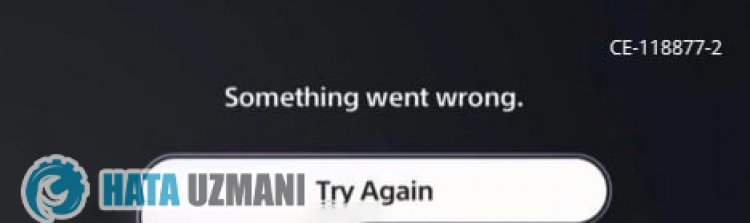
Tämä virhe johtuu yleensä siitä, että konsoli on vanhentunut. Tätä varten meidän on ehkä tarkistettava, onko konsoli ajan tasalla. Tietenkin tämän ongelmanlisäksi kaikki konsolin ongelmat voivat aiheuttaa tällaisen virheen.
PlayStation 5 -virhekoodin CE-118877-2 korjaaminen
Jotta voimme korjata tämän havaitsemamme virheen, voimme löytää ratkaisun ongelmaan seuraamalla allaolevia ehdotuksia.
1-) Pelitiedosto saattaaolla vioittunut
Pelitiedoston vioittuminen voi aiheuttaa mahdollisia kaatumisia. Tätä varten meidän on poistettava pelitiedosto kokonaan konsolista ja asennettava se uudelleen. Tätä varten voit poistaa pelin konsolista valitsemalla Settings> Storage.
2-) Päivitä järjestelmäohjelmisto vikasietotilassa
Tämä suorittamamme prosessi voi tallentaa molemmat mahdolliset Playstation 5 -konsolissa ilmenevät virheet. Meidän on tarkistettava muistiin tallentamasi päivitystiedosto. Tätä varten voit alustaa muistiin asentamasi päivitystiedoston kokonaan, ladata uusimman päivitystiedoston ja suorittaa asennuksen käyttämällä allaolevaalinkkiä.
Lataa PS5:n järjestelmäohjelmistopäivitystiedosto
Olet ladannut tiedoston ja jos et tiedä kuinka se asennetaan, voit seurata allaolevia ohjeita.
- Luo PS5-niminen kansio FAT32-muotoon alustettuun USB-laitteeseen PC- tai Mac-tietokoneella. Luo tähän kansioon toinen kansio nimeltä PÄIVITYS.
- Lataa päivitystiedosto (painike alla) ja tallenna se PÄIVITYS-kansioon. Tallenna tiedosto nimellä PS5UPDATE.PUP.
- Aseta tiedoston sisältävä USB-asema PS5-konsoliisi.
- Käynnistä PS5-konsoli vikasietotilassa: Pidä virtapainiketta painettuna ja vapauta painike, kun kuulet toisen äänimerkin.
- Valitse Päivitä järjestelmäohjelmisto, kolmas vikasietotilan vaihtoehto.
- Valitse Päivitä USB-tallennuslaitteelta > OK.
Jos PS5-konsoli ei tunnista tiedostoa, tarkista, että kansioiden nimet ja tiedostonimi ovat oikein. Kirjoita kansioiden ja tiedostojen nimi isoilla kirjaimilla.
3-) Päivitä konsoli automaattisesti
Konsoli eiole ajan tasalla, mikä voi aiheuttaa erilaisia virheitä. Siksi meidän on tarkistettava, onko konsoli ajan tasalla.
- Avaa Asetukset-valikko.
- Valitse vasemmalta Järjestelmäohjelmisto.
- Napsauta sitten näytöllä Järjestelmäohjelmiston päivitys ja asetukset.
- Tämän prosessin jälkeen voit suorittaa päivityksen napsauttamalla Päivitä järjestelmäohjelmisto.
Ennen kuin päivität, sinun on varmistettava, ettäolet yhteydessä Internetiin. Tämä prosessi pyytää sinua muodostamaan yhteyden Internetiin, kun se latautuu verkossa. Lisäksi suosittelemme ottamaan käyttöön "Lataa päivitystiedostot automaattisesti" ja "Asenna päivitystiedostot automaattisesti" ennen päivittämistä.
4-) Rakenna tietokanta uudelleen
Tämä suorittamamme toiminto voi sekä nopeuttaa Playstation 5 -konsolia että säästää meidät mahdollisilta virheiltä.
- Sammuta PS5 äläkä käytä lepotilaa
- Paina virtapainiketta ja pidä sitä painettuna, kunnes kuulet kaksi nopeaa piippausta. Näin tiedät, ettäolet siirtynyt vikasietotilaan.
- Liitä DualShock 5 -ohjain PS5:n etupaneelin USB-liitäntään.
- Paina X-painiketta Rebuild Database -vaihtoehdossa avautuvassa näytössä.
Tietokannan uudelleenrakentaminen voi pidentää prosessia säätämällä aikaa konsolissasiolevien pelien täyteyden mukaan. Rebuild järjestää kiintolevysi uudelleen niin, että järjestelmän on helpompi ja nopeampi käyttää tiedostojasi. Oikein järjestetty tietokanta voi ladata tietoja nopeammin, mikä vähentää pelisi jäätymisen tai kehysnopeuden putoamisen mahdollisuutta.
Tämä prosessi voi estää monia virheitä ja poistaa ongelman. Voimme estää sekä virheet että hitauden konsolissa.
Jos ongelma jatkuu tämän prosessin jälkeen, ohjain saattaaolla viallinen. Tätä varten voit ottaa yhteyttä tekniseen palveluun ja ratkaista ongelmasi lyhyessä ajassa.
5-) Poista tarpeettomat sovellukset
Tallennustilaan kertyvät sovellukset voivat täyttää tarpeeksi muistia. Tätä varten voimme poistaa ongelman poistamalla käyttämättömän sovelluksen tallennustilasta.
- Käynnistä Playstation-konsoli.
- Avaa Asetukset-valikko ja valitse Tallennus-taltio.
- Valitse sitten Järjestelmän tallennus avataksesi valikon.
- Valitse tämän prosessin jälkeen sovellus, jonka haluat poistaa, ja paina Poista.
Tarkista asennettavan sovelluksen tallennustila ja poista se vastaavasti.
Kyllä, ystävät,olemme ratkaisseet ongelmamme tällä otsikolla. Jos ongelmasi jatkuu, voit kysyä kohtaamistasi virheistä FORUM-alustallamme.
![Kuinka korjata YouTube-palvelin [400] -virhe?](https://www.hatauzmani.com/uploads/images/202403/image_380x226_65f1745c66570.jpg)

























